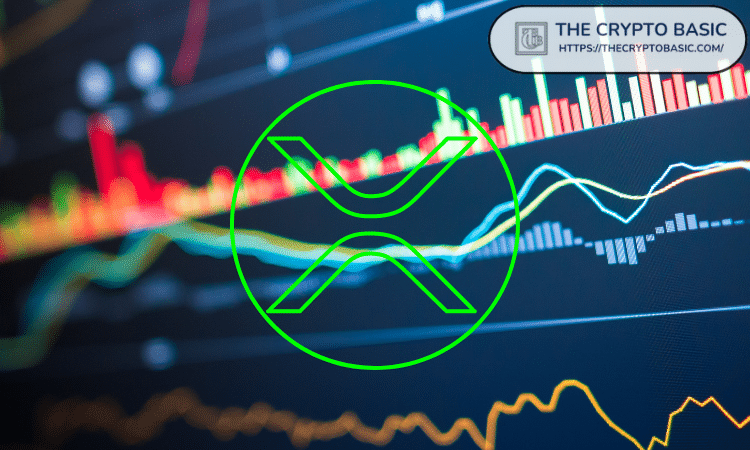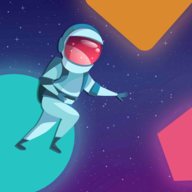word文档制作工作证方法图解
时间:2021-11-12
来源:互联网
公司员工都需要佩戴工作证,或是进场证,今天就来介绍一下使用word制作工作证的方法,不会的朋友快快来学习吧!
软件名称:Word2003 绿色精简版(单独word 15M)软件大小:15.6MB更新时间:2013-03-15立即下载
方法/步骤
打开Word软件,单击页面布局选项,在页面设置区域选择纸张大小选项,在弹出的下拉菜单中选择其他页面大小命令;

在弹出的页面设置对话框中选择纸张选项,将纸张的宽度与高度分别设置为15和10;然后单击页边距选项,将页边距的上、下、左、右分别设置为0.5、0.1、0.2、0.2厘米,然后单击确定选项,如下图。



单击插入选项,在插图区域选择形状选项组中的矩形图形,在页面绘制一个和纸张大小一样的矩形框。

鼠标左键单击矩形的空白处,出现格式选项,在形状样式区域选择形状轮廓选项组,在弹出的下拉菜单中选择无轮廓选项;然后选择形状填充选项组,在弹出的下拉菜单中选择图案选项;


在弹出的对话框中,单击图案选项,在图案的中间区域选择第一个样式图案,右下角的示例图案就是我们工作证的图片,之后单击确定;如下图


单击插入选项,在文本区域的文本框选项组,选择绘制文本框命令;在我们的纸张的左上角绘制一个可以容纳符号大小的文本框,然后选中文本框,单击右键,在弹出的菜单中选择设置文本框格式命令;


7在出现的对话框中我们将文本框的填充颜色设置为无颜色,线条颜色设置为无颜色,然后单击确定;

单击插入-图片,选择需要的公司图标,如下图。


在文档的正文部分,我们再次绘制一个文本框,并将其线条与填充颜色都设置为无,然后在绘制的文本框内,插入艺术字;在编辑艺术字文字的对话框中,我们输入工作证三个字之后,单击确定选项。调整文本框大小,输入姓名部门。



在页面的左下角,再次绘制一个文本框,并在里面输入文字贴照片处。这样工作证就完成了。

以上就是word文档制作工作证方法图解,操作不是很难,喜欢的朋友快快来学习吧!
-
 明基V42-DC47S笔记本一键u盘启动bios设置教程 时间:2025-06-29
明基V42-DC47S笔记本一键u盘启动bios设置教程 时间:2025-06-29 -
 海尔笔记本一键u盘启动bios设置教程 时间:2025-06-29
海尔笔记本一键u盘启动bios设置教程 时间:2025-06-29 -
 戴尔灵越24一体机怎么进入bios设置u盘启动 时间:2025-06-29
戴尔灵越24一体机怎么进入bios设置u盘启动 时间:2025-06-29 -
 Win11过期或不安全的tls设置教程 Win11过期或不安全的tls设置怎么办 时间:2025-06-29
Win11过期或不安全的tls设置教程 Win11过期或不安全的tls设置怎么办 时间:2025-06-29 -
 windows11安装包删除方法 windows11安装包怎么删除 时间:2025-06-29
windows11安装包删除方法 windows11安装包怎么删除 时间:2025-06-29 -
 Win11充电没反应解决方法 时间:2025-06-29
Win11充电没反应解决方法 时间:2025-06-29
今日更新
-
 最讨厌网络梗是什么梗-揭秘网友集体吐槽的流行语真相
最讨厌网络梗是什么梗-揭秘网友集体吐槽的流行语真相
阅读:18
-
 最甜的梗是什么梗-揭秘网络爆红的高糖分流行语
最甜的梗是什么梗-揭秘网络爆红的高糖分流行语
阅读:18
-
 最伟大的梗是什么梗-全网疯传的爆笑神梗揭秘
最伟大的梗是什么梗-全网疯传的爆笑神梗揭秘
阅读:18
-
 网上最火的梗是什么梗-揭秘2024年全网最热流行梗
网上最火的梗是什么梗-揭秘2024年全网最热流行梗
阅读:18
-
 最为致命的梗是什么梗-揭秘全网最火死亡梗真相
最为致命的梗是什么梗-揭秘全网最火死亡梗真相
阅读:18
-
 最无敌谐音梗是什么梗-全网爆笑谐音梗天花板来袭
最无敌谐音梗是什么梗-全网爆笑谐音梗天花板来袭
阅读:18
-
 最无聊的谐音梗是什么梗-网友笑称听完直接困成狗
最无聊的谐音梗是什么梗-网友笑称听完直接困成狗
阅读:18
-
 最无聊谐音梗是什么梗-听完让人直呼离谱的冷梗大揭秘
最无聊谐音梗是什么梗-听完让人直呼离谱的冷梗大揭秘
阅读:18
-
 最喜欢的梗是什么梗啊-全网热议的爆笑梗大盘点来啦
最喜欢的梗是什么梗啊-全网热议的爆笑梗大盘点来啦
阅读:18
-
 最喜欢的梗是什么梗图片-全网爆笑神梗一图看懂
最喜欢的梗是什么梗图片-全网爆笑神梗一图看懂
阅读:18